
Come record Spotify in mp3 in linea? Al giorno d'oggi, le persone consumano musica in molti formati. Lo ascoltano online e lo scaricano dai loro musicisti preferiti. Tuttavia, quando scarichi musica da Spotify, non ottieni il file necessario per il tuo lettore portatile. Puoi riprodurre il brano solo sul tuo cellulare o laptop.
Ciò significa che se vuoi ascoltare le tue canzoni preferite offline, dovrai registrarle Spotify in streaming audio online mp3 e convertilo in un formato compatibile con il tuo dispositivo.
Tuttavia, la registrazione SpotifyIl flusso audio di non è facile. Molte persone hanno difficoltà con questo compito perché non sanno come svolgerlo correttamente. Fortunatamente, abbiamo creato una soluzione a questo problema! Il nostro sito Web consente agli utenti di convertire Spotify ai miglioramenti MP3 file in pochi semplici passaggi!
Non importa che tipo di dispositivo utilizzi (iOS o Android), purché abbia una connessione Internet e un microfono integrato o collegato tramite cavo USB; allora il nostro sito web può aiutarti! Non importa se vuoi salvare solo una canzone o tutte: ti aiuteremo con entrambe le opzioni!
Guida ai contenuti Parte 1: Metodi di registrazione Spotify a MP3 VantaggiParte 2: Il modo migliore per registrare Spotify a MP3 VantaggiParte 3: Riepilogo
Passaggio 1: avvia Audacity. Apri Audacity facendo doppio clic sul programma Audacity. È il simbolo con la forma d'onda sonora gialla e le cuffie blu. Se non l'hai già fatto, esegui Audacity:
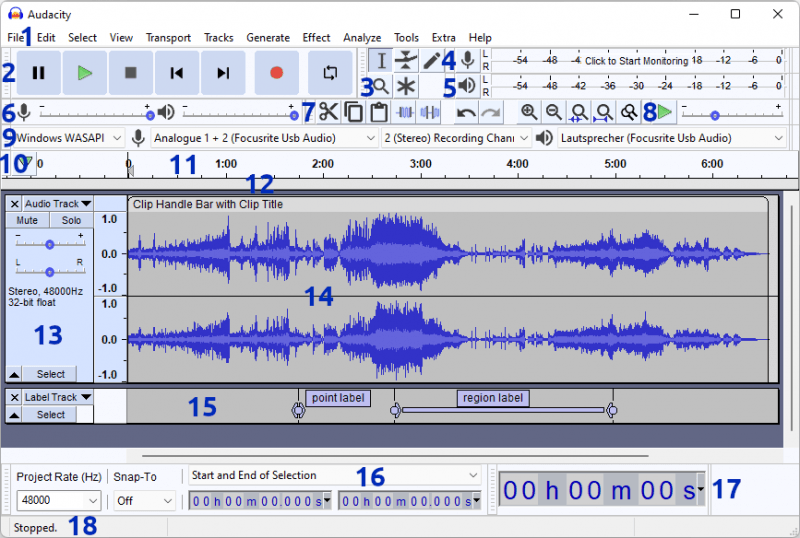
Per MAC e PC: Scarica Audacity, quindi vai alla sua homepage e seleziona Audacity XXX dmg file, in cui XXX sarebbe l'attuale versione recente disponibile. Basta fare doppio clic su .dmg file per avviare l'installazione del software Audacity, quindi seguire le istruzioni sullo schermo.
Passaggio 2: scegli un host per l'audio. Scegli: cliccando sul menù a tendina accanto al simbolo del microfono qui a sinistra.
Passaggio 3: scegli un dispositivo per la registrazione. Scegli il tuo altoparlante facendo clic sulla barra a discesa accanto al simbolo del microfono. Scegli i dati audio che usi regolarmente per riprodurre i brani dal desktop. Per determinare quale qualità del suono stai attualmente utilizzando, procedi nel seguente modo:
All'interno dell'area della barra del menu inferiore di Windows, seleziona Windows10volume.png.
C'è un angolo superiore di una barra degli strumenti su un macOS, seleziona Macvolume.png.
Passaggio 4: scegli l'opzione di registrazione stereo. Registrare Spotify to mp3 online I brani possono essere scelti cliccando la successiva barra dei sottomenu a sinistra del simbolo di un indirizzo.
Passaggio 5: scegli il gadget che riprodurrà la tua canzone. Per scegliere il risultato sonoro per l'ascolto dei brani, tocca la freccia del sottomenu a destra del simbolo dell'indirizzo. Per essere disposto ad ascoltare ciò che hai registrato, in genere dovresti scegliere lo stesso risultato del tuo registratore.
Passaggio 6: seleziona l'opzione di registrazione. Questa è l'icona a forma di cerchio rosso nella parte superiore del software Audacity. Inizia catturando ogni brano musicale riprodotto anche sul tuo desktop.
Passo 7: Avvia il Spotify app. Apri i tuoi Spotify programma e inizia ad ascoltare il brano che desideri registrare facendo clic su di esso e quindi premendo il pulsante di registrazione. Anche quando la musica viene catturata Spotify, i suoni verranno visualizzati sulle timeline di Audacity.
Passaggio 8: una volta completata la registrazione, premere l'icona di fine. Si trova nella parte superiore di un'applicazione Audacity come icona nera a forma quadrata.
Passaggio 9: ricorda che salverà la tua registrazione. Una volta terminata la registrazione dei brani, puoi anche salvarli esportando la musica, scegliendo i file, premendo il pulsante Esporta, selezionando il pulsante Esporta come audio, inserendo qui l'etichetta del brano, decidendo dove conservarlo e salvando tutto il file. File.
Fatto: la qualità del suono è compromessa perché non è uno strumento audio professionale.
Spotify è una delle migliori piattaforme di streaming musicale, ma non ha un'opzione per scaricare brani. Se vuoi ottenere il tuo preferito Spotify brani sul tuo dispositivo, quindi puoi usarli Spotify Music Converter per scaricarli.
Ti abbiamo presentato il modo migliore per registrare Spotify in mp3 in linea. Questa volta ti presenteremo il software chiamato DumpMedia Spotify Music Converter che ti consente di convertire Spotify musica in MP3, WMA, WAV e M4A.
DumpMedia Spotify Music Converter è un servizio online gratuito che consente agli utenti di convertire Spotify canzoni in MP3 formato per ascolto offline. L'applicazione funziona scaricando e convertendo il file MP3 file direttamente da Spotifyserver di e quindi caricare i file nella tua cartella Dropbox, che può essere scaricata da qualsiasi computer o dispositivo mobile.
DumpMedia Spotify Music Converter è uno strumento facile da usare che consente agli utenti di convertire Spotify musica in qualsiasi formato di cui hanno bisogno. È anche un potente strumento che può aiutarti a registrare Spotify per musica mp3 online su WinDows PC o Mac.
Puoi utilizzare questo strumento se desideri:
- Converti Spotify tracce in WAV,FLAC, MP3, o M4A formati.
- Copia i CD e salvali come le tue canzoni preferite MP3, WMA o WAV.
- Estrai file audio da video e salva i brani come MP3 file sul tuo computer.
Per utilizzare questo servizio, attenersi alla seguente procedura:
Passo 1: DumpMedia Spotify Music Converter ora dovrebbe essere aperto. Successivamente, premi Invio per Spotify Giocatore web.
Passaggio 2: le playlist e i brani che desideri consegnare dovrebbero essere aperti. Fai clic sull'icona denominata "Apri il convertitore" all'interno della sezione playlist qui. Quindi trascina e rilascia i brani sulla barra laterale verde sullo schermo.

Passo 3: Seleziona la musica che desideri trasformare nella scheda Conversione. Se lo desideri, puoi modificare le cartelle e i tipi di output intorno e dietro. Inoltre, puoi modificare le impostazioni avanzate selezionando Preferenze dalla barra dell'elenco musicale in testa alla riga e selezionando Avanzate.

Passaggio 4: per iniziare la conversione, seleziona Converti e Converti tutto. Lascia che si completi.

Passaggio 5: tutti i file convertiti si trovano qui nella scheda Finito. Crea una nuova scheda facendo clic su Apri su file. Di conseguenza, la cartella di output verrà aperta.
Se prendi le grandi prove dell'applicazione, puoi acquistare una licenza. Ciò ti consente di accedere alla richiesta di nuove versioni. Inoltre viene fornito con una garanzia di rimborso di 1 mese. DumpMedia Spotify Music Converter fornisce assistenza via email con un tempo di risposta promesso di 24 ore. Non rimarrai deluso dal download Spotify e convertendolo in MP3 grazie a tutte queste funzionalità aggiuntive.
In conclusione, abbiamo spiegato come convertire e record Spotify a MP3 online. Ci sono diverse opzioni, incluso l'utilizzo di un'impresa di consumo rispettabile come il DumpMedia Spotify Music Converter, un software gratuito Spotify Music Convertero una connessione Internet disponibile Spotify Music Converter.
Durante la conversione Spotify a MP3, ora ci sono nuove opzioni che puoi fare con il tuo Spotify musica. Puoi distribuirli tra le persone della tua famiglia domestica. Usa un MP3 lettore per ascoltarli. Puoi anche masterizzare brani su un lettore CD. Ora puoi fare qualsiasi cosa riguardo alle tue canzoni. Funzione di rimozione DRM di DumpMedia Spotify Music Converter lo ha reso possibile.
